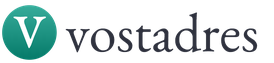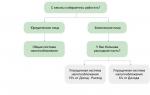Как установить зарплатный проект в 1с. Обмен данными по зарплатным проектам
В наше время, уже нет ни одной крупной компании, которая бы не использовала выплату заработной платы сотрудникам на банковские карты. Такое ведение расчётов в организации, выгодно банкам, и удобно самим предприятиям и работникам. Поэтому, в ближайшее время, уже сложно будет себе представить ведение любой формы бизнеса без банковской услуги - зарплатный проект.
А раз услуга является востребованной, но не все бухгалтера еще перешли на зарплатный проект или только переходят, то в этой статье хочу рассказать подробно, шаг за шагом, как раз по настройке банковской услуги в программе 1С:ЗУП 3.1.
В программе 1С:ЗУП 3.1 сведения о зарплатном проекте настраиваются в меню – выплаты, справочник – зарплатные проекты (Рис. 1).
Рис.1
У одной организации может быть несколько зарплатных проектов (Рис.2).

Рис.2
Основной зарплатный проект устанавливается в настройке - организации
, на закладке - учетная политика и другие настройки
– бухучет и выплата зарплаты
, в поле – зарплатный проект
, выбираем из списка тот, который на предприятии будет основным (Рис.3).

Рис.3
Что делать, если не настроен электронный обмен с банком? Начальное заполнение лицевых счетов сотрудников по зарплатному проекту, следует выполнить в документе – ввод лицевых счетов
(Рис.3, п.1,2). В открывшемся окне - ввод лицевых счетов
, выбираем из справочника нужную организацию (Рис.3, п. 4). В поле - зарплатный проект
из справочника тот, который в организации является основным (Рис.3, п.5).
Месяц открытия проставляется автоматически - текущий месяц , поэтому, если месяц открытия нужно выбрать другой, то самостоятельно переключателем, перевыбираем нужный для вашего предприятия (Рис.3, п. 6). После заполнения основных настроек в шапке, нажимаем кнопку – заполнить (Рис.3,п.7). Автоматически подбираются все сотрудники, являющиеся работниками данного предприятия на данный момент времени (рис.3, п. 8).
Но, обратите внимание, что номера лицевых счетов пустые и мы видим, что это обязательный реквизит к заполнению. Поэтому, единожды вносим лицевые счета по каждому сотруднику, чтобы потом в документах – ведомость в банк , при выбранном зарплатном проекте, лицевые счета по сотрудникам подтягивались в документ автоматически.

На этом все, что я хотела написать по данной настройке. Я уверена, что у меня нет всех ответов на ваши вопросы по этой теме, но я написала основное и надеюсь, что вы поделитесь своими вопросами или мнением в комментариях, а я уже отвечу вам!
На этом уроке мы познакомимся с возможностями "тройки" (1С:Бухгалтерия 8.3, редакция 3.0) в части выплаты заработной платы сотрудников через банк.
У бухгалтеров, сталкивающихся с такими выплатами впервые, возникает много вопросов и мы сегодня постараемся разобрать основные из них.
Итак, начнём
Выплачивать зарплату через банк можно двумя способами:
- При помощи зарплатного проекта.
- Без зарплатного проекта.
По зарплатному проекту
Под зарплатным проектом понимается соглашение с банком, согласно которому банк открывает для каждого работникаорганизации свой лицевой счёт.
В день зарплаты организация перечисляет заработную плату всех сотрудников на специальный зарплатный счёт в этом банке одной суммой.
При этом к платёжке прикладывается ведомость с указанием лицевых счетов работников и сумм к выплате. Банк в соответствии с этой ведомостью сам распределяет денежные средства по лицевым счетам работников.
При этом у разных банков есть разные возможности и требования по работе с зарплатным проектом, если речь идёт об электронном документообороте, то есть, когда мы перечисляем деньги на зарплатный счёт через клиент-банк.
В этом случае (банк-клиента) после отправки платёжного поручения в банк посылается письмо в произвольной форме с приложением к нему одного из следующих вариантов (зависит от требований и возможностей банка):
- распечатанная и отсканированная ведомость выплат по лицевым счетам
- файл выгрузки прямо из 1С
- файл выгрузки из специальной программы, которую даёт банк
Если мы посылаем в банк ведомость в виде файла (выгрузки), то обычно банк в ответ присылает нам файл-подтверждение, который мы можем также загрузить в 1С.
Создание зарплатного проекта
Заходим в раздел "Зарплата и кадры" пункт "Зарплатные проекты":
Создаём зарплатный проект для сбербанка:

Вот его карточка:

Галку "Использовать обмен электронными документами" намеренно не ставим, чтобы разобрать случай, когда мы отправляем ведомость банк в напечатанном виде.
Вводим лицевые счета для сотрудников
Предположим, что банк создал лицевой счёт для каждого из сотрудников. Как занести эти счета в систему? Кстати зачем мы это хотим сделать? Затем, чтобы в ведомости, которую мы будем формировать для банка напротив ФИО сотрудника стоял ещё и его лицевой счёт.
Если у нас много сотрудников - можно воспользоваться обработкой "Ввод лицевых счетов":

Но в примере у нас всего 2 сотрудника, поэтому занесём их лицевые счета вручную, прямо в их карточки (заодно будем знать где они хранятся).
Заходим в раздел "Зарплата и кадры" пункт "Сотрудники":

Открываем карточку первого сотрудника:

И переходим в раздел "Выплаты и учет затрат":

Здесь выбираем зарплатный проект и вводим номер лицевого счета, полученный из банка:

То же самое проделываем со вторым сотрудником:

Начисляем зарплату
Заходим в раздел "Зарплата и кадры" пункт "Все начисления":

Начисляем и проводим заработную плату:

Выплачиваем зарплату

Создаём новый документ, в котором указываем зарплатный проект и выбираем сотрудников (обратите внимание, чтобы подхватились их лицевые счета):

Проводим документ и распечатываем ведомость для банка:

Вот как она выглядит:

На основании ведомости формируем платёжное поручение:

В нём общей суммой переводим зарплату на зарплатный счёт банка, в котором у нас открыт зарплатный проект:

Вместе с этой платёжкой не забываем приложить ведомость (с реестром лицевых счетов и выплат), распечатанную выше в том виде, в котором требует банк (обычно это произвольное письмо через банк клиент).
Делаем выгрузку реестра в банк
Рассмотрим возможность выгрузки ведомости (реестра) в виде файла в банк. Если ваш банк поддерживает такую возможность (или это его требование), то заходим в раздел "Зарплата и кадры" пункт "Зарплатные проекты":

Открываем наш зарплатный проект и ставим галку "Использовать обмен электронными документами":

Снова переходим в раздел "Зарплата и кадры" и видим, что появилось два новых пункта. Нас интересует пункт "Обмен с банками (зарплата)":

Здесь есть три базовые возможности выгрузки в банк:
- Зачисление зарплаты
- Открытие лицевых счетов
- Закрытие лицевых счетов
Остановимся на первом пункте. Он позволяет сделать выгрузку нашей ведомости в файл, который потом отправляется произвольным письмом через клиент-банк.
Для этого выделяем нужную нам ведомость и нажимаем кнопку "Выгрузить файл":

Когда из банка придёт ответ, в нём будет файл-подтверждение. Нужно зайти в эту же обработку и загрузить этот файл через кнопку "Загрузить подтверждения". При помощи этого замечательного механизма мы сможем отслеживать какие ведомости были оплачены банком, а какие нет.
Без зарплатного проекта
В этом случае каждый работник сам открываем счет в любом банке (на его усмотрение) и сообщает организации полные реквизиты этого счёта. Также сотрудник пишет заявление на перечислении его заработной платы на этот счёт.
Организация в день выплаты перечисляет сумму причитающуюся сотруднику на его счёт отдельным платёжным поручением.
Этот способ очень неудобен для бухгалтерии, особенно, когда в компании большой штат сотрудников, поэтому многие бухгалтеры предпочитают умалчивать об этой возможности.
В этом случае мы в ведомости на выплату не указываем зарплатный проект:

И создаём отдельное платёжное поручение на каждого из сотрудников с видом операции "Перечисление заработной платы работнику".
В этом поручении выбираем получатель "Сотрудник", указываем сотрудника и отсюда же создаём или выбираем расчётный счёт сотрудника. К сожалению, в последней версии бухгалтерии этот счёт можно создать только из платёжного поручения.
Зарплатные проекты сегодня получили достаточно широкое распространение. Они предусматривают перевод расчетов по заработной плате с персоналом на безналичный расчет, с перечислением средств на банковскую карту работника. Для упрощения данной процедуры заключаются соответствующие договора с банками. После этого предприятию потребуется только передать банку зарплатные ведомости и итоговую сумму средств для выдачи, а в кредитной организации все остальные заботы возьмут на себя.
Программа 1С предусматривает возможность отражения подобных операций, причем сама программа позволяет даже организовать электронный обмен с кредитной организацией, поддерживающей работу с 1С в версии 8.3.
Настройки зарплатных проектов в 1С
Для настройки параметров необходимо перейти в раздел «Зарплата и кадры» — «Справочники и настройки» — «Зарплатные проекты».
После того, как у организации появился договор с кредитным учреждением, в программе 1С создается отдельный документ «Зарплатный проект». В нем обязательно указывается наименование банка, после чего графа «Наименование проекта» получит заполнение. Сменить название партнера можно в ручном режиме.
Имеется флажок «Использовать обмен электронными документами», установка которого необходимо только в случаях, когда есть техническая возможность обмениваться данными непосредственно из программы 1С.
В последнем случае дополнительно требуется внести данные по заключенному договору, расчетный счет и выбранную систему расчетов.
Формат создаваемого файла изначально стандартный, но пользователь обладает возможностью для установления иного варианта из доступного списка.
Лицевые счета и организация расчетов без электронного обмена в 1С
Для организации банковских переводов необходимо иметь лицевые счета каждого сотрудника в банке-партнере. В случаях, когда электронный обмен оказывается технически невозможен, информация о лицевых счетах в программу должна вноситься вручную. Для этого потребуется зайти в форму сотрудника в одноименном справочнике, нажав на кнопку «Выплаты и учет зарплат».

Тем не менее, ручное занесение для каждого работника отличается высокой трудоемкостью. При большой численности работников имеется возможность использования пакетного способа заполнения данных по лицевым счетам. Для этого существует функционал «Ввод лицевых счетов», доступный в разделе «Зарплата и кадры» — «Зарплатные проекты».
Соответственно пользователь указывает конкретный зарплатный проект и месяц, с которого лицевые счета начинают действовать. Далее добавляются работники и их лицевые счета. После этого внесенные данные сохраняются.

Для перечисления заработанных денег работникам требуется формирование «Ведомости на выплату зарплаты через банк». Для этого необходимо указать конкретный зарплатный проект, после чего кликнуть по кнопку «Заполнить». В табличной части появятся все сотрудники, обладающие лицевыми счетами, но не получившие зарплату.

Ведомость выступает основой для дальнейшего формирования платежного поручения для банка. Далее остается только перечислить деньги в банк, осуществляющий выплаты, и передать ведомость.
Лицевые счета зарплатных проектов при электронном документообороте в 1С
В случае, если предприятие обладает возможностью обмениваться данными с банком через 1С, в его распоряжении имеется возможность создания заявок для открытия лицевых счетов. Доступ к ним осуществляется через раздел «Зарплата и кадры» — «Зарплатные проекты».
Соответственно в заявку вносятся только данные по зарплатному проекту и месяцу, с которого начинается учет. Кнопкой «Заполнить» можно сформировать перечень сотрудников или добавлять к нему вручную новых работников. Сведения о персонале, содержащиеся в правой части экрана, система заполнит самостоятельно.

Вкладка «Пластиковая карта» предназначена для отражения данных по карте сотрудника, на которую переводятся деньги. После проведения документа производится выгрузка данных для предоставления в банк. Оптимальным решением для этого выступает специальное рабочее место. Перечень сотрудников в случае необходимости из документа можно пустить на печать.
Электронный обмен по зарплатному проекту
При наличии электронного обмена данных программа 1С Бухгалтерия предусматривает возможности наличия отдельного рабочего места «Обмен с банками по зарплатным проектам». Доступ к нему возможен все в том же подразделе «Зарплатные проекты» раздела «Зарплата и кадры».
Данное рабочее место позволяет выполнять следующий набор действий:
- Проводить зачисление зарплаты;
- Открывать лицевые счета;
- Закрывать счета сотрудников, больше не работающих в организации..
После того, как пользователь выберет зарплатный проект, система самостоятельно продемонстрирует набор нерешенных задач, например, неоплаченные ведомости или документы, ждущие выгрузки в систему.
Графа «Каталог обмена» предназначена для указания диска, через который ведется обмен данными с кредитной организацией. Выгрузка инициируется нажатием кнопки «Выгрузить файл», а операции по получению каких-либо данных кнопкой «Загрузить подтверждения». Кнопкой «Загрузить лицевые счета» можно активировать ручной ввод данных, если файл по каким-то причинам не удается загрузить.

В данной статье будет подробно рассмотрена пошаговая инструкция по учет зарплаты в 1С: предварительная настройка, непосредственно начисление и выплата заработной платы в 1С 8.3 Бухгалтерия, а так же зарплатный проект. Если разобраться, всё окажется довольно просто.
Прежде, чем совершать начисление и выплату заработной платы в программе 1С 8.3 Бухгалтерия 3.0, необходимо ее правильно настроить. Для этого выберите в меню «Администрирование» пункт «Параметры учета».
В появившемся окне выберите пункт «Настройка зарплаты». Этот раздел позволяет настраивать не только зарплату, но и НДФЛ, страховые взносы и кадровый учет.

Рассмотрим данные настройки подробнее по шагам:
- Общие настройки. В данном примере мы выбрали пункт «В этой программе», так как иначе некоторые нужные нам документы будут недоступны. Второй вариант настройки подразумевает ведение кадрового и зарплатного учета в другой программе, к примеру, в 1С ЗУП. В подразделе «Настройка учета зарплаты» указывается способ отражения зарплаты в бухучете, сроки выплаты зарплаты, резервы отпусков, территориальные условия и т. п.
- Расчет зарплаты. Тут мы указываем, что будем учитывать больничные, отпуска и исполнительные документы. Важно помнить, что данный функционал будет работать только в том случае, когда число сотрудников не превышает 60 человек. Так же здесь настраиваются виды начислений и удержаний. Для удобства так же установим автоматический пересчет документа «Начисление зарплаты».
- Отражение в учете. В данном разделе настраиваются счета для отражения зарплаты и обязательных взносов с ФОТ в бухгалтерском учете. Оставим настройки по умолчанию.
- Кадровый учет. В данном примере выбран полный учет для того чтобы были доступны основные кадровые документы.
- Классификаторы. Настройки в данном пункте мы оставим по умолчанию. Здесь настраиваются виды доходов и вычетов, используемых при расчете НДФЛ и параметры расчета страховых взносов.
Как рассчитать и начислить зарплату в 1С
Второй шаг — сотрудника необходимо принять на работу. В данном случае мы рассмотрим пример на сотруднике, у которого есть несовершеннолетний ребенок. Как известно, в таких случаях применяется налоговый вычет. Указать заявление на него можно в карточке сотрудника, перейдя в раздел «Налог на доходы». Обратите снимание, что налоговые вычеты являются нарастающими. Если они не будут применены в одном месяце, то в следующим будут учтены за оба периода.
После того, как все кадровые документы заполнены, можно приступить непосредственно к начислению заработной платы. Для этого выберите в меню «Зарплата и кадры» пункт «Все начисления».

В открывшемся списке документов выберите в меню «Создать» пункт «Начисление зарплаты». Заполните в шапке месяц начисления и подразделение и нажмите на кнопку «Заполнить».

Программа заполнит все необходимые данные. Ручные корректировки допускаются. Важно помнить, что в программе 1С:Бухгалтерия не ведется документ «Табель учета рабочего времени». Все невыходы на работу (отпуска, больничные) необходимо заполнять до начисления з/п, чтобы корректно отразить фактически отработанное время в данном документе.
Вкладка «Сотрудники» отражает сводную таблицу по документу в разрезе сотрудников.

На следующей вкладке отражаются начисления и вычеты по сотрудникам и количество фактически отработанного времени. Эти данные при необходимости можно скорректировать вручную. Так же на этой вкладке доступна печать расчетного листка.

Вкладка «Удержания» в данном примере пустая, так как у сотрудника их не было. Мы ее пропустим.
Следующая вкладка отражает НДФЛ и налоговые вычеты. У данного сотрудника есть вычет на детей, который мы ранее вводили. Данные на этой вкладке можно откорректировать, установив соответствующий флаг.

На вкладке «Взносы» подробно расписываются взносы в ПФР, ФСС и ФФОМС. Здесь тоже доступна ручная корректировка.

На самой последней вкладке отображаются ручные корректировки.
Нажмите «Провести и закрыть» и на этом мы закончим начисление зарплаты.
Ведомость на выплату зарплаты в банк
После того, как заработная плата успешно начислена, ее необходимо выплатить. Рассмотрим выплату через банк, так как данный способ наиболее распространенный в организациях.
В меню «Зарплата и кадры» выберите пункт «Ведомости в банк».

Создайте из формы списка новый документ. В его шапке укажите месяц начисления, подразделение, тип выплаты (за месяц или аванс). Так же здесь есть поле для указания зарплатного проекта. О нем будет сказано позднее.

Смотрите также видео инструкцию по выплате авансу:
И начислению и выплате заработной платы в 1С:
Зарплатный проект в 1С 8.3
В меню «Зарплата и кадры» в разделе «Справочники и настройки» выберите пункт «Зарплатные проекты» и создайте новый документ. В нем необходимо указать банковские данные.

Зарплатный проект для сотрудника указывается в его карточке в разделе «Выплаты и учет затрат».

В открывшемся окне укажите номер лицевого счета сотрудника, период начала действия и выберите зарплатный проект.

После этой настройки при выборе в документе «Ведомость на выплату зарплаты через банк» у сотрудников подставятся номера их лицевых счетов.
Работодатели часто выплачивают зарплату безналичным способом, с помощью перевода на банковские карты. Чтобы упростить себе задачу, предприятие может заключить с банком договор о перечислении зарплаты. В этом случае предприятию нужно перечислить в банк общую сумму и передать зарплатные ведомости, а банк уже сам переводит средства на карточки работников.
«1С: Бухгалтерия 8.3» поддерживает расчеты по таким договорам, которые здесь называются зарплатными проектами. Непосредственно из программы возможен и электронный обмен с банком документами по этим проектам.
Зарплата и кадры/ Справочники и настройки/ Зарплатные проекты
При заключении договора с банком нужно создать в справочнике 1С 8.3 новую позицию — зарплатный проект. В нем следует указать банк, выбрав его из . В поле «Название проекта» (внизу формы) автоматически появится наименование банка, при необходимости название можно изменить вручную.
Если по данному проекту не предусматривается электронного обмена с банком, то не нужно ставить отметку « ». Тогда остальные реквизиты будут недоступны.
Если же по проекту планируется электронный обмен, следует поставить отметку и заполнить необходимые реквизиты: номер и дату заключенного договора, сведения об отделении банка, расчетный счет, применяемые системы расчетов.
Формат и кодировка файла устанавливаются по умолчанию, возможен выбор других значений из предлагаемого программой списка.
Лицевые счета и расчеты по зарплатному проекту без электронного обмена
Чтобы банк мог перевести средства на карты сотрудников, для них должны быть заведены лицевые счета.
Если по зарплатному проекту не будет выполняться электронный обмен документами, то в систему нужно вручную занести номера лицевых счетов, уже открытых в банке. Это можно сделать, например, в форме сотрудника (см. справочник «Сотрудники»), нажав «Выплаты и учет зарплат»:
Получите 267 видеоуроков по 1С бесплатно:

Однако заносить счет в форму каждого работника не очень удобно. Программа позволяет ввести лицевые счета пакетным способом. Для этого служит функция «Ввод лицевых счетов».
Зарплата и кадры/ Зарплатные проекты/ Ввод лицевых счетов
Здесь нужно выбрать зарплатный проект и месяц открытия счетов, добавить сотрудников и указать лицевые счета, затем сохранить и закрыть сведения.

Теперь, чтобы перечислить сотрудникам начисленную зарплату, следует создать « «, выбрать зарплатный проект и нажать «Заполнить». В документе появятся сотрудники, у которых введены лицевые счета по этому проекту и имеется невыплаченная зарплата.

Затем на основании «Ведомости» создают платежное поручение и выполняют перевод средств в банк обычным способом. Кроме того, в банк нужно будет передать зарплатную ведомость на сотрудников.
Лицевые счета по зарплатному проекту в 1С с использованием электронного обмена
Если в зарплатном проекте 1С 8.3 Бухгалтерия включен обмен электронными документами, то в программе становится возможным создание заявок на открытие лицевых счетов.
Зарплата и кадры/ Зарплатные проекты/ Заявки на открытие лицевых счетов
В документе следует выбрать зарплатный проект и дату открытия. Список сотрудников заполняется по кнопке «Заполнить» либо путем ручного добавления. Программа автоматически заполняет сведения по каждому сотруднику, которые отображаются в разделе справа, в том числе фамилию и имя латинскими буквами.

На вкладке «Пластиковая карта» заносят данные карты сотрудника. Документ нужно провести, после чего по нажатию «Выгрузить файл» можно произвести выгрузку для банка. Однако удобнее делать выгрузку из специального рабочего места (см. ниже). Из документа возможна печать списка сотрудников для открытия лицевых счетов.
Электронный обмен с банком по зарплатному проекту
Если в настройках зарплатного проекта установлен электронный обмен с банком, в программе 1С 8.3 будет доступным рабочее место «Обмен с банками по зарплатным проектам».
Зарплата и кадры/ Зарплатные проекты/ Обмен с банками (зарплата)
Здесь можно выполнить следующие операции: зачислить зарплату сотрудникам, открыть лицевые счета, а также закрыть лицевые счета уволенных. В форме нужно выбрать зарплатный проект, после этого программа сама определит текущие задачи, которые ждут выполнения. – неоплаченные ведомости или готовые к выгрузке заявки на открытие лицевых счетов.